Win7电脑玩部分游戏不能全屏?简单解决方法教你看!
时间:2025-06-08 20:36:14 492浏览 收藏
还在为Win7电脑玩游戏不能全屏而烦恼吗?别担心,本文为你提供简单易懂的解决方案,让你轻松摆脱游戏画面被“阉割”的困扰!Win7系统用户经常会遇到部分游戏无法全屏显示的问题,影响游戏体验。本文将分享两种常用的解决方法:调整屏幕分辨率和修改注册表。通过详细的步骤指导,即使是电脑小白也能轻松上手,快速解决Win7游戏全屏问题,畅享完美游戏体验。还在等什么?赶快尝试这些方法,让你的游戏画面充满整个屏幕吧!
全屏操作是指将图像或视频按比例放大至整个屏幕显示,这种功能在观看电影或玩游戏时非常常见。但有时我们会遇到无法实现全屏的情况,别担心,今天我来教你几种有效的方法来解决问题。
win7系统以其美观的界面和高效的性能深受用户喜爱,尤其是对游戏玩家来说更是理想之选。然而,有些用户在使用win7系统时可能会遇到一些小麻烦,比如游戏无法全屏。接下来,我将介绍两种常用的解决方案,希望能帮到你。
方法一:调整屏幕分辨率
1、在桌面空白区域右键单击,然后选择“屏幕分辨率”。
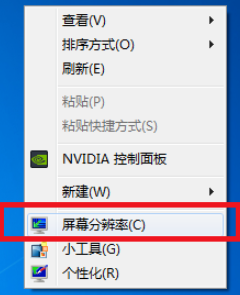
2、在弹出的窗口里,将分辨率设置为推荐值(通常是1280×800)。 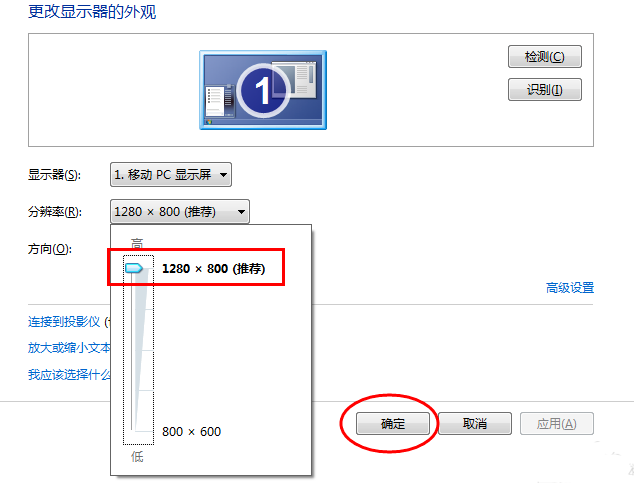
方法二:通过修改注册表来解决问题
1、点击屏幕左下角的“开始”按钮,在搜索栏输入“regedit”,然后点击打开注册表编辑器。
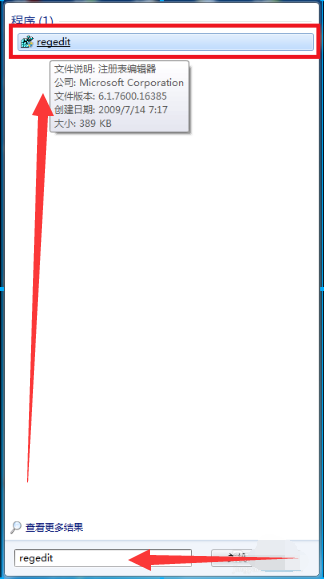
2、进入注册表后,依次展开路径:HEKY_LOCAL_MACHINE——SYSTEM——ControlSet001——Control。
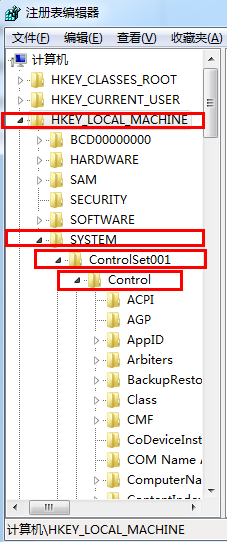
3、接着找到并点击GraphicsDrevers下的configuration。
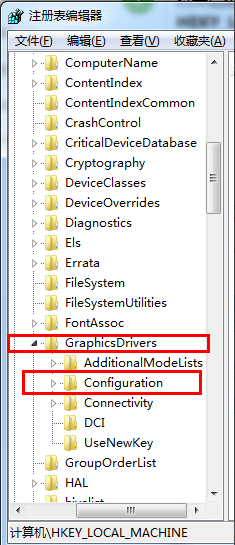
4、在configuration上右键选择“查找”,并在搜索框中输入“scaling”,点击“查找下一个”。
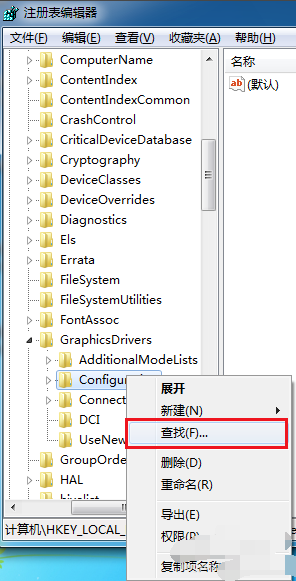
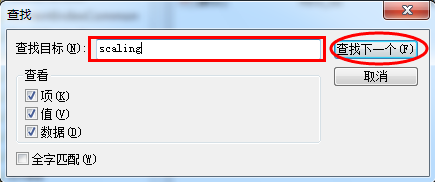
5、右键点击scaling,选择“修改”。
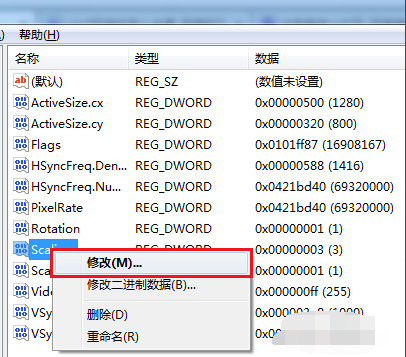
6、将数值从4改为3。(如果原本是3,则先改成4试试是否能全屏,若不行则关闭游戏后再改回3)
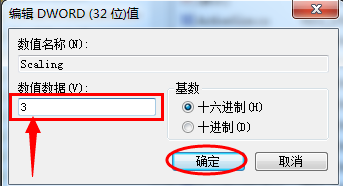
这就是关于win7游戏不能全屏问题的解决办法了,快去试试吧!
以上就是本文的全部内容了,是否有顺利帮助你解决问题?若是能给你带来学习上的帮助,请大家多多支持golang学习网!更多关于文章的相关知识,也可关注golang学习网公众号。
-
501 收藏
-
501 收藏
-
501 收藏
-
501 收藏
-
501 收藏
-
447 收藏
-
488 收藏
-
446 收藏
-
191 收藏
-
436 收藏
-
487 收藏
-
198 收藏
-
324 收藏
-
369 收藏
-
294 收藏
-
102 收藏
-
227 收藏
-

- 前端进阶之JavaScript设计模式
- 设计模式是开发人员在软件开发过程中面临一般问题时的解决方案,代表了最佳的实践。本课程的主打内容包括JS常见设计模式以及具体应用场景,打造一站式知识长龙服务,适合有JS基础的同学学习。
- 立即学习 543次学习
-

- GO语言核心编程课程
- 本课程采用真实案例,全面具体可落地,从理论到实践,一步一步将GO核心编程技术、编程思想、底层实现融会贯通,使学习者贴近时代脉搏,做IT互联网时代的弄潮儿。
- 立即学习 516次学习
-

- 简单聊聊mysql8与网络通信
- 如有问题加微信:Le-studyg;在课程中,我们将首先介绍MySQL8的新特性,包括性能优化、安全增强、新数据类型等,帮助学生快速熟悉MySQL8的最新功能。接着,我们将深入解析MySQL的网络通信机制,包括协议、连接管理、数据传输等,让
- 立即学习 500次学习
-

- JavaScript正则表达式基础与实战
- 在任何一门编程语言中,正则表达式,都是一项重要的知识,它提供了高效的字符串匹配与捕获机制,可以极大的简化程序设计。
- 立即学习 487次学习
-

- 从零制作响应式网站—Grid布局
- 本系列教程将展示从零制作一个假想的网络科技公司官网,分为导航,轮播,关于我们,成功案例,服务流程,团队介绍,数据部分,公司动态,底部信息等内容区块。网站整体采用CSSGrid布局,支持响应式,有流畅过渡和展现动画。
- 立即学习 485次学习
